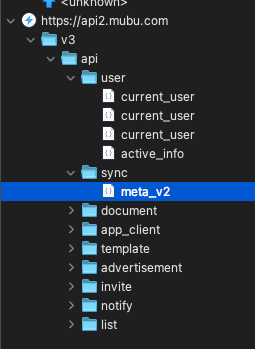Charles 抓包配置
Charles是Fiddler之外的另一个抓包工具。传说比Fiddler好用,但配置起来其实是有几点坑的。还是可以掰扯掰扯。
配置步骤概览
我们配置的目的是利用Charles抓取同局域网下的IOS上应用软件的HTTPS包。环境为Mac OS
配置Charles
- Proxy → Proxy Setting,设置端口为8888
- Proxy → SSL Proxying Settings,开启SSL代理
- Help → SSL Proxying → Install Charles Root Certificate,给本机安装SSL证书
配置IOS
连接局域网,为该网络手动设置代理,代理地址为PC的局域网地址,端口为8888
电脑端:Help → SSL Proxying → Install Charles Root Certificate on a Mobile or Remote Server
此时弹出一个框,按照其指示为手机安装证书
抓包
在需要抓包的链接单击右键 → Enable SSL Proxying
然后,就可以快乐滴抓包了。
坑点
这是本文的重点。上面基本步骤网上一搜一大把,因此文字描述足矣。
要怎么看mac本机地址
要么ifconfig | grep 192.168
要么Help → Local IP Adress
mac端安装根证书
安装是比较好安装,但别忘了还要手动设置信任证书,否则不能用。
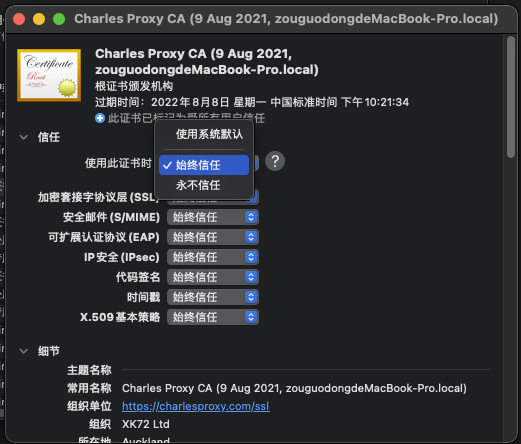
ios端安装根证书
手机端有两个注意事项
证书下载地址一定要用safari打开,否则IOS不会将其当做描述文件添加到设置中
描述文件安装后,还要在 通用 → 关于本机 → 证书信任设置。手动开启对Charles证书的信任,否则不能使用
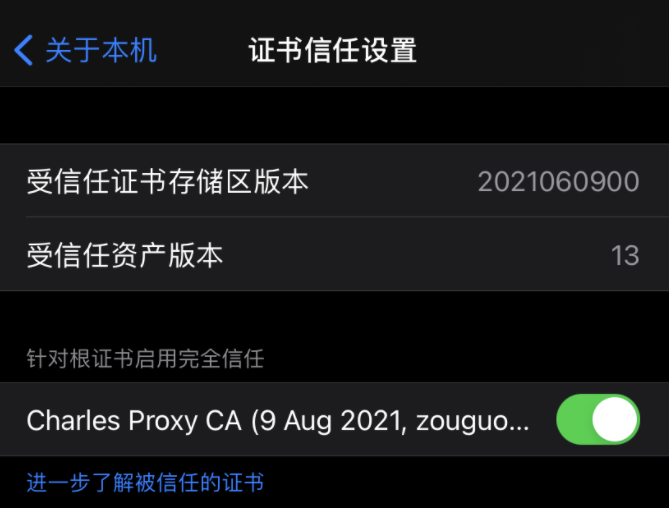
charles反复打开几次后代理失效
这一点不知道是不是Charles本身的问题,在Charles自动退出再进入之后,iOS端就无法再使用,也无法连接上网络。
解决方案——重启电脑。
初步感受到Charles比Fiddler好的地方
会按路径将所有请求进行归类,看起来清楚明了。
比如我抓幕布的包,就很明晰